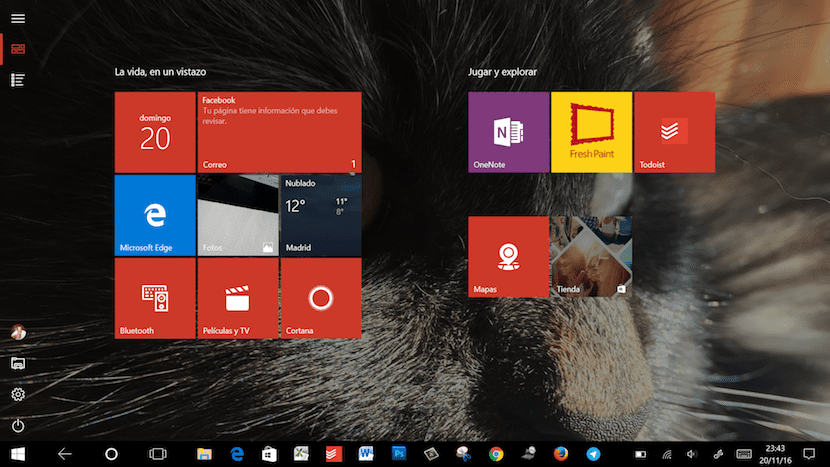
Windows 10 non solo ci permette di gestire il nostro computer / tablet con una tastiera di tipo Surface, ma ci permette anche di trasformare il nostro dispositivo in un tablet, un po 'pesante, ma dopotutto un tablet. Logicamente, se vogliamo utilizzare il dispositivo senza la tastiera collegata, l'opzione migliore è attivare la modalità tablet in modo che possiamo accedere a tutte le informazioni in modo molto più semplice e comodo senza dover affilare l'obiettivo ogni volta che vogliamo premere o selezionare le diverse opzioni che ci offre Windows 10. Ma quando lo attiviamo, possiamo vedere come le opzioni mostrate non sono le stesse come se stessimo usando la modalità desktop.
Per accedere a tutti i contenuti disponibili sul nostro dispositivo, dobbiamo vai alle impostazioni della modalità tablet, impostazioni che ci consentono di modificare le informazioni che vogliamo visualizzare sul nostro dispositivo.
Mostra tutte le app in modalità tablet Windows 10
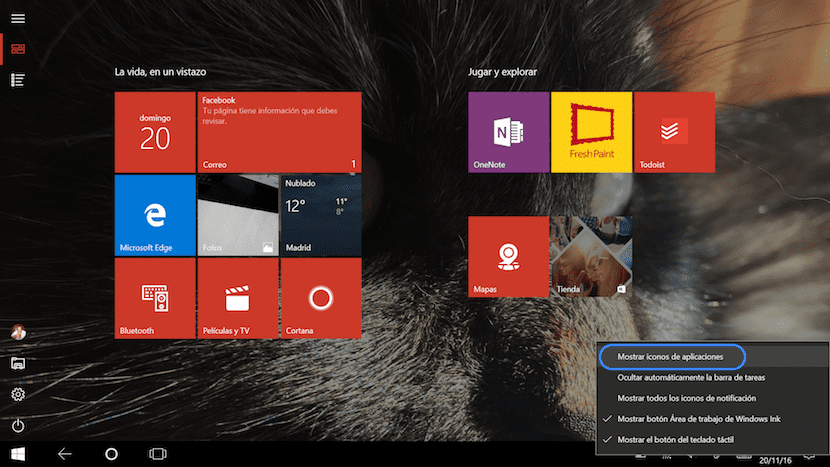
- Innanzitutto dobbiamo passare alla modalità tablet che troveremo nel file Centro attività e attivarlo. Successivamente vedremo come scomparirà il desktop e al suo posto compariranno le tipiche icone dei dispositivi Windows 10 nella sua versione mobile.
- Successivamente andremo alle icone che si trovano nell'angolo inferiore destro dello schermo e teniamo premuto su una qualsiasi delle icone fino a quando non appare un nuovo menu. Se abbiamo il nostro mouse a portata di mano, possiamo anche indirizzare il mouse in quest'area e fare clic con il tasto destro.
- Le seguenti opzioni appariranno nel menu, tra tutte le opzioni che appariranno, dobbiamo selezionare Mostra le icone delle applicazioni. In questo modo ricompariranno le icone sulla barra delle applicazioni e potremo avere accesso diretto ad esse.
Una volta che abbiamo coperto il nostro bisogno di queste applicazioni, la cosa più consigliabile è disattivare nuovamente questa opzione, in modo che l'interfaccia utente rimanga intuitiva come all'inizio, nessun elemento aggiuntivo per distrarre la nostra attenzione.